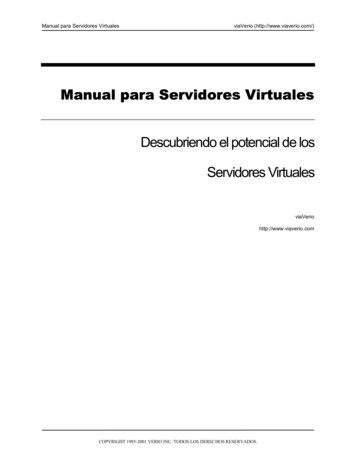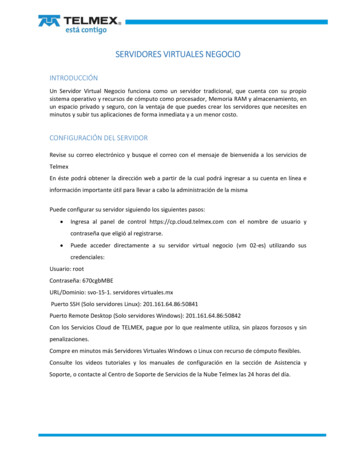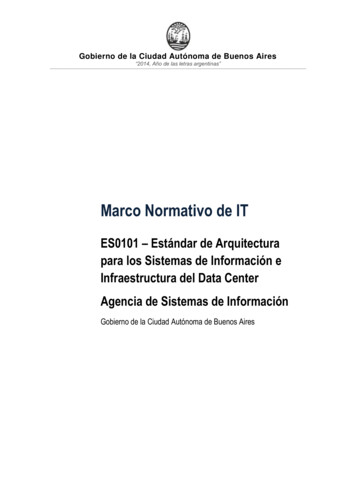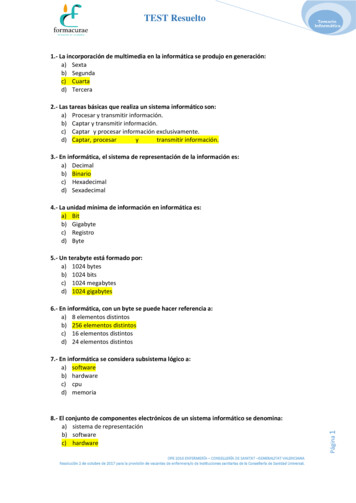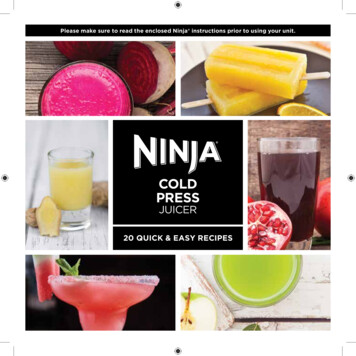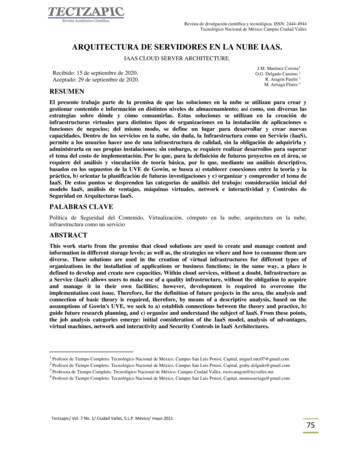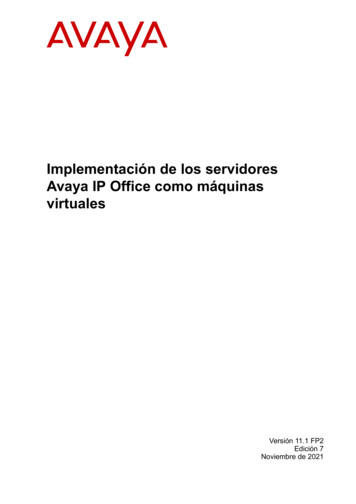
Transcription
Implementación de los servidoresAvaya IP Office como máquinasvirtualesVersión 11.1 FP2Edición 7Noviembre de 2021
ContenidoParte 1: Servidores virtuales de IP Office. 5Capítulo 1: Servidores virtuales IP Office. 6Problema de duplicación de dirección IP. 6IP Office Anywhere. 7Documentación relacionada. 7Descarga de documentos. 8Capítulo 2: Obtención de licencias para servidores. 9Restricciones de Id. de host PLDS nodal. 10Período de gracia de licencia nodal. 10Capítulo 3: Diferencias de funcionamiento. 11Archivos RPM originales no instalados. 11No se admite USB. 12Herramientas VMware. 12Archivo de Media Manager. 12Primario no puede actualizar otros servidores. 12Capítulo 4: Perfiles. 14Máquina virtual predeterminada. 15Servidores primarios y secundarios. 15Expansión del servidor (L) de Server Edition. 17Servidor de aplicaciones Server Edition. 17IP Office Application Server. 18Parte 2: VMware. 20Capítulo 5: Funciones de VMware. 21Requisitos del hardware, software y la máquina virtual. 22Requisitos de vMotion. 23Requisitos de disco IOPS. 23Alarmas. 24Gran disponibilidad. 25Capítulo 6: Implementación de VMware. 26Confirmar la configuración del sistema. 26Descarga del software . 27Implementación del archivo OVA de VMware (cliente web vSphere). 28Implementación del archivo OVA de VMware (cliente de escritorio vSphere). 29Adición de un disco duro de VMware adicional. 30Adición de un disco duro de VMware adicional (cliente web vSphere). 30Adición de un disco duro de VMware adicional (cliente de escritorio vSphere). 31Perfiles de máquina virtual. 31Ajuste de la memoria RAM de VMware. 33Ajuste de los núcleos de CPU de VMware. 35Ajuste de los ciclos de CPU de VMware. 36Ajuste del espacio en disco de VMware. 38Ajuste de los límites de IOPS de VMware. 40Noviembre de 2021Implementación de los servidores Avaya IP Office como máquinas virtuales¿Comentario sobre este documento? infodev@avaya.com2
ContenidoDeshabilitación de un puerto de red VMware. 42Encendido de una máquina virtual VMware. 44Parte 3: Hyper-V de Microsoft. 45Capítulo 7: Implementación de Hyper-V. 46Confirmar la configuración del sistema. 46Descarga del software. 47Copia y cambio de nombre del archivo de imagen de disco. 48Ampliación del tamaño del disco duro. 48Creación de una nueva máquina virtual Hyper-V. 49Incorporación de un disco duro adicional. 50Generación de perfiles de máquina virtual Hyper-V. 51Ajuste de configuración de la memoria RAM de la máquina virtual. 52Ajuste de los procesadores de la máquina virtual. 53Inicio de la máquina virtual. 54Parte 4: Servicios web Amazon. 55Capítulo 8: Implementación de Amazon. 56Perfiles AWS. 57Creación de grupos de seguridad. 57Cómo abrir una instancia nueva. 58Modificación del grupo de seguridad. 60Modificación de la instancia de máquina. 60Parte 5: Microsoft Azure. 62Capítulo 9: Implementación de máquina virtual Azure. 63Descarga del software. 63Inicio de sesión en Azure. 64Creación de un grupo de recursos. 65Creación de una red virtual. 65Carga del archivo VHDX a Azure. 66Creación de un nuevo servidor virtual de Azure. 66Incorporación de un disco adicional para Media Manager. 67Inicio de la máquina virtual Azure. 68Creación de una copia de un archivo Azure VHDX. 69Parte 6: Configuración de servidor. 70Capítulo 10: Configuración inicial del servidor. 71Conectar a la máquina virtual no inicializada. 71Configuración de la dirección IP de la máquina virtual. 72Realización de la Inicialización del servidor. 73Adición de un certificado al navegador. 78Adición de un certificado a Firefox. 78Adición de un certificado a Internet Explorer. 79Adición de un certificado a Google Chrome. 79Adición de un certificado a Windows Edge. 80Adición de un certificado a Mac Safari. 80Configuración inicial de IP Office. 81Configuración de las aplicaciones de servidor. 81Noviembre de 2021Implementación de los servidores Avaya IP Office como máquinas virtuales¿Comentario sobre este documento? infodev@avaya.com3
ContenidoCapítulo 11: Adición de idiomas TTS. 82Verificación de los idiomas TTS instalados. 82Descarga de los idiomas TTS. 83Adición de un nuevo idioma. 83Parte 7: Actualización. 85Capítulo 12: Actualización de una máquina virtual. 86Descarga del software. 87Generación de copias de seguridad de aplicaciones. 87Transferencia de archivo ISO. 88Capítulo 13: Transferencia desde un servidor de archivos remoto. 89Configuración de una fuente de servidor de archivos remoto. 89Transferencia del ISO desde una ruta del servidor remoto . 90Actualización mediante el archivo ISO transferido. 90Capítulo 14: Transferencia desde la ruta de un servidor primario. 92Carga de un archivo ISO que tenga SSH/SFTP. 92Transferencia del ISO desde una ruta del servidor primario. 93Actualización mediante el archivo ISO transferido. 93Capítulo 15: Upgrade by Transfer from Your Client PC. 95Transferir el ISO desde el equipo de cliente IP Office Web Manager. 95Actualización mediante el archivo ISO transferido. 96Capítulo 16: Transferir desde un DVD de máquina virtual. 97Conectar a un archivo ISO en el disco duro del equipo cliente. 98Asignación del DVD de la máquina virtual a un archivo ISO del equipo local(cliente de escritorio vSphere). 98Asignación del DVD de la máquina virtual a un archivo ISO del equipo local(cliente web vSphere). 99Conectarse a la unidad de DVD de los equipos cliente. 99Asignación del DVD de la máquina virtual a la unidad del equipo local (cliente deescritorio vSphere). 100Asignación del DVD de la máquina virtual a la unidad del equipo local (cliente webvSphere). 100Conectar a un archivo ISO en el almacén de datos del servidor virtual. 101Carga de un archivo ISO en el almacén de datos (cliente de escritorio vSphere). 101Carga de un archivo ISO en el almacén de datos (cliente web vSphere). 102Asignación del DVD de la máquina virtual a un archivo ISO en el almacén de datos(cliente de escritorio vSphere). 102Asignación del DVD de la máquina virtual a un archivo ISO en el almacén de datos(cliente web vSphere). 103Conectar a la unidad de DVD del servidor de host. 104Asignación del DVD de la máquina virtual a la unidad del DVD host (cliente deescritorio vSphere). 104Asignación del DVD de la máquina virtual a la unidad del DVD host (cliente webvSphere). 105Descarga del ISO desde el DVD primario. 105Actualización mediante el archivo ISO transferido. 106Noviembre de 2021Implementación de los servidores Avaya IP Office como máquinas virtuales¿Comentario sobre este documento? infodev@avaya.com4
Parte 1: Servidores virtuales deIP OfficeNoviembre de 2021Implementación de los servidores Avaya IP Office como máquinas virtuales¿Comentario sobre este documento? infodev@avaya.com5
Capítulo 1: Servidores virtuales IP OfficeAvaya es compatible con la instalación de sus servidores IP Office basados en Linux comoservidores virtualizados. El uso de una plataforma de software virtual permite que la TI de losclientes admita mayor flexibilidad para maximizar el uso del hardware de esa plataforma, a finde cumplir con las necesidades de cada máquina virtual que aloja. También proporciona accesoa las diferentes herramientas que facilitan el mantenimiento y los procesos de monitoreo. Para IP Office R11.1 FP2, IP Office es compatible con las siguientes plataformas deservidores virtuales:- VMware- Microsoft Hyper-V- Amazon Web Services (AWS)- Microsoft Azure Avaya no proporciona ni ofrece soporte para el hardware y software del servidor virtualelegidos por el cliente. Utilice este documento en conjunto con la documentación para las implementacionesestándar de IP Office, vea Documentación relacionada en la página 7. Este documentosolo proporciona notas para la implementación inicial del software del servidor como unamáquina virtual. Avaya solo es compatible con máquinas virtuales que utilizan imágenes del servidorvirtualizado suministradas por Avaya. Los revendedores y los clientes que crean suspropios archivos de imagen para la implementación virtual son solo responsables delrespaldo y el mantenimiento de aquellos productos. Además de contar con capacitación sobre IP Office certificada, el instalador y el encargadode mantenimiento del sistema también deben tener capacitación certificada sobre el tipoespecífico de plataforma virtual o contar con la asistencia de alguien que tenga lacertificación correspondiente.Vínculos relacionadosProblema de duplicación de dirección IP en la página 6IP Office Anywhere en la página 7Documentación relacionada en la página 7Problema de duplicación de dirección IPLa máquina virtual se implementa de manera predeterminada con dos interfaces de red virtualy dos direcciones IP, LAN1 y LAN2. Al comienzo de la implementación, si se detecta unaNoviembre de 2021Implementación de los servidores Avaya IP Office como máquinas virtuales¿Comentario sobre este documento? infodev@avaya.com6
IP Office Anywheredirección IP duplicada, que es la dirección que ya está en uso, entonces la aplicación IP Officese detiene.Por ejemplo, si implementa dos máquinas virtuales IP Office y solo configura la direcciónLAN1 en cada una, las direcciones LAN2 predeterminadas coincidentes (192.168.43.1) encada una provoca que la aplicación de IP Office en ambas máquinas virtuales se detenga.Durante la implementación, debe asegurarse de que la implementación de una máquinavirtual IP Office se haya completado, incluida la configuración de las direcciones IP LAN1 yLAN2 a los valores requeridos, antes de comenzar la implementación de cualquier otramáquina virtual IP Office.Si no se requiere el puerto LAN2 de una máquina virtual IP Office, puede deshabilitarlo. Estoreduce los riesgos de conflictos. La deshabilitación de un puerto se detalla como un pasoopcional en el proceso de implementación en este manual. Consulte Deshabilitación de unpuerto de red VMware en la página 42Vínculos relacionadosServidores virtuales IP Office en la página 6IP Office AnywhereIP Office Anywhere es una versión especial del servicio IP Office basado en Linux destinado alas demostraciones y la evaluación del producto. Incluye una configuración de IP Officepredefinida y con una licencia otorgada previamente.Anywhere en un servidor físico o en cualquiera de las plataformas virtuales indicadasanteriormente, también es compatible con las plataformas de servidor virtual VMware Player yOracle VirtualBox. Vea el manual Instalación del software de demostración de IP OfficeAnywhere para consultar el procedimiento de instalación.Vínculos relacionadosServidores virtuales IP Office en la página 6Documentación relacionadaEn esta sección se enumeran los documentos relacionados de los productos y las solucionesque se mencionan en este documento.Además, también debe consultar la documentación de VMware. Esto está disponible desdelas Ofertas de soporte técnico de VMware. Avaya IP OfficeDescripción de la solución Platform Avaya IP OfficeConfiguración de Platform Server Edition Implementación de IP Office Server EditionAdministración IP Office Administración de Avaya IP Office Platform con Manager Administración de Avaya IP Office Platform con Web ManagerNoviembre de 2021Implementación de los servidores Avaya IP Office como máquinas virtuales¿Comentario sobre este documento? infodev@avaya.com7
Servidores virtuales IP OfficeVoicemail Pro Administración IP Office Voicemail Pro Voicemail Pro Modelos de ejerciciosone-X Portal for IP Office Administración de Avaya one-X Portal para IP OfficeVínculos relacionadosServidores virtuales IP Office en la página 6Descarga de documentos en la página 8Descarga de documentosProcedimiento1. Vaya a http://support.avaya.com e inicie sesión.2. Seleccione Downloads & Documents (Descargas y documentos).3. En la casilla Enter Your Product Here (Ingrese su producto aquí), escriba IPOffice.4. Use el menú desplegable Elegir versión para seleccionar la versión de IP Officerequerida.5. Seleccione el tipo de contenido que desea que se incluya en la lista de documentos.6. Haga clic en Enter.Vínculos relacionadosDocumentación relacionada en la página 7Noviembre de 2021Implementación de los servidores Avaya IP Office como máquinas virtuales¿Comentario sobre este documento? infodev@avaya.com8
Capítulo 2: Obtención de licencias paraservidoresEsta sección proporciona notas sobre la concesión de licencias si se utilizan licencias PLDS.Los servidores virtuales también pueden implementarse usando suscripciones.Los sistemas IP Office usan licencias para activar distintas aplicaciones y funciones de IP Office.IP Office también utiliza licencias para activar cada servidor Server Edition o IP Office Select.En el caso de aplicaciones y funciones, los servidores IP Office virtualizados usan las mismaslicencias que las implementaciones de servidores no virtuales. Sin embargo, en el caso de losservidores propiamente dichos, los servidores Virtualized Server Edition o IP Office Selectutilizan licencias Virtualized Server Edition o Virtualized Server Edition Select, respectivamente,en lugar de las licencias Server Edition estándar o Server Edition Select.Las licencias PLDS se pueden alojar en la red de una de dos maneras:Modo de licenciaDescripciónLicencia centralizadaWebLM:Un archivo PLDS que contiene las licencias se carga al servicio WebLM enejecución en el servidor primario de la red. Las licencias se emiten o validanen función de la Id. de host del servicio WebLM. Esa Id. de host se generaautomáticamente a partir de diversos ajustes de configuración iniciales delservidor, pero no se modifica posteriormente. A través de los menús de licencia, los servidores de la red, incluido el primario, solicitan licencias entre lasdisponibles. Este es el método recomendado de obtención de licencias debido a su flexibilidad.Obtención de licencias Una licencia PLDS que contiene las licencias se carga al IP Office en ejecunodales locales:ción en el servidor. Las licencias se emiten o validan en función de la Id. dehost PLDS del servidor. Dicha Id. de host se genera automáticamente a partir de diversos ajustes de configuración inicial del servidor. Cuando la configuración del sistema cambia, la Id. de host también se modifica.Vínculos relacionadosRestricciones de Id. de host PLDS nodal en la página 10Período de gracia de licencia nodal en la página 10Noviembre de 2021Implementación de los servidores Avaya IP Office como máquinas virtuales¿Comentario sobre este documento? infodev@avaya.com9
Obtención de licencias para servidoresRestricciones de Id. de host PLDS nodalSi el servidor aloja sus propias licencias, entonces Avaya valida cada licencia cotejándola conla Id. de host PLDS única del servidor. Para una máquina virtual IP Office, la IP Office generaId. de host PLDS en función de diferentes factores: Factores específicos a la implementación: La Id. de host PLDS se basa parcialmenteen varios factores relacionados con la implementación de la máquina virtual en particular.La reimplementación de la máquina virtual cambia su Id. de host PLDS. Porconsiguiente, las licencias existentes en la configuración de IP Office se tornan novalidas. Para moverla a otra plataforma de servidor virtual sin requerir licencias nuevas,use vMotion. Factores específicos de configuración: La Id. de host PLDS también se basaparcialmente en los siguientes parámetros de la máquina virtual. Cambiar cualquiera deestos parámetros cambia la Id. de host PLDS de la máquina virtual:- Nombre del host- Dirección IP de LAN1- Dirección IP de LAN2- Zona horaria- Modo DHCPVínculos relacionadosObtención de licencias para servidores en la página 9Período de gracia de licencia nodalSi la máquina virtual ya contiene licencias nodales y la Id. de host PLDS cambia, éstaspermanecen válidas durante un período de gracia de 30 días. Durante esos 30 días, si realizamás de cinco cambios a los parámetros de configuración, las licencias existentes quedan noválidas inmediatamente. Por lo tanto, se recomienda que finalice todos estos parámetrosantes de adquirir cualquier licencia de AvayaVínculos relacionadosObtención de licencias para servidores en la página 9Noviembre de 2021Implementación de los servidores Avaya IP Office como máquinas virtuales¿Comentario sobre este documento? infodev@avaya.com10
Capítulo 3: Diferencias defuncionamientoLas operaciones de los servidores virtuales coinciden en gran medida con las de los servidoresno virtuales. Sin embargo, esta sección detalla las diferencias conocidas.Vínculos relacionadosArchivos RPM originales no instalados en la página 11No se admite USB en la página 12Herramientas VMware en la página 12Archivo de Media Manager en la página 12Primario no puede actualizar otros servidores en la página 12Archivos RPM originales no instaladosLa instalación de una máquina no virtual incluye copiar los archivos RPM originales usadospara la instalación de cada componente en el servidor. Vaya al menú Actualizaciones y hagaclic en Desinstalar para desinstalar el componente antes de volverlo a instalar. La presenciade los archivos RPM originales copiados permite la reinstalación en una máquina no virtual.A fin de reducir el tamaño del archivo Avaya OVA, no incluir los archivos RPM originales tienelos siguientes efectos: No puede volver a instalar componentes desinstalados: No puede volver a instalar uncomponente si elimina el archivo RPM del menú Actualizaciones del servidor. En sulugar, primero debe transferir los archivos RPM adecuados al servidor. No puede actualizar otros servidores desde el servidor primario: Si el servidor es unServidor primario, no se puede utilizar para actualizar cualquier servidor secundario oSistema de expansión (L) para igualar su nivel de software. Sin embargo, se puedeutilizar para actualizar servidores del Sistema de expansión (V2).Puede resolver los problemas de la siguiente manera: Siga el proceso de actualización delservidor para cargar una imagen ISO al servidor. Consiste en transferir una copia de la ISOcompleta al servidor, que desempaqueta automáticamente un conjunto completo de archivosRPM necesarios para actualizar tanto el servidor primario como otros servidores.Vínculos relacionadosDiferencias de funcionamiento en la página 11Noviembre de 2021Implementación de los servidores Avaya IP Office como máquinas virtuales¿Comentario sobre este documento? infodev@avaya.com11
Diferencias de funcionamientoNo se admite USBAvaya no admite funciones que requieran acceso al puerto USB de la máquina virtual. Estoincluye usar el puerto USB para actualizaciones y para la música en espera externa.Vínculos relacionadosDiferencias de funcionamiento en la página 11Herramientas VMwareLas herramientas VMware son utilizadas por el software de administración de la máquinavirtual, como el cliente vSphere y vCenter, para completar las tareas administrativasrequeridas.Avaya cuenta con una versión específica de las herramientas VMware como parte del OVA deIP Office. Esta versión está diseñada específicamente para el sistema operativo de IP Office.No debe actualizar la versión de las herramientas VMware de la máquina virtual de IP Office, amenos que Avaya lo recomiende. Si lo hace, podría desestabilizar el funcionamiento de lamáquina virtual y afectar el rendimiento.Vínculos relacionadosDiferencias de funcionamiento en la página 11Archivo de Media ManagerCuando la aplicación Media Manager se configura durante el funcionamiento, cuando lapartición del disco alcanza la capacidad máxima, las grabaciones más antiguas se archivan enun disco Blu-Ray-R o DVD RW. Sin embargo, mientras se ejecuta en una máquina virtual, nose admite este método de archivado. En cambio, Media Manager elimina las grabaciones másantiguas cuando es necesario, lo que genera espacio para nuevas grabaciones.Tenga en cuenta que aún se admite el archivado de grabaciones en otros dispositivos comoalmacenamiento conectado a la red (NAS).Vínculos relacionadosDiferencias de funcionamiento en la página 11Primario no puede actualizar otros servidoresEn una red Server Edition, el servidor primario puede actualizar su servidor secundarioconectado y los servidores del Sistema de expansión (L) al mismo nivel que sí mismo. Sinembargo, esto no funciona si el servidor primario es una máquina virtual instaladarecientemente.Noviembre de 2021Implementación de los servidores Avaya IP Office como máquinas virtuales¿Comentario sobre este documento? infodev@avaya.com12
Primario no puede actualizar otros servidoresEste problema se encuentra relacionado con el hecho de que la implementación OVA noincluye un conjunto de los archivos RPM originales que se requieren para la reinstalación delos componentes de IP Office. Consulte Archivos RPM originales no instalados en la página 11La solución consiste en actualizar antes el servidor primario usando cualquiera de los métodosde la documentación. Vea Transferencia de archivo ISO en la página 88. El proceso deactualización incluye cargar todos los archivo RPM originales al servidor, que después puedeusarlos para actualizar otros servidores.Vínculos relacionadosDiferencias de funcionamiento en la página 11Noviembre de 2021Implementación de los servidores Avaya IP Office como máquinas virtuales¿Comentario sobre este documento? infodev@avaya.com13
Capítulo 4: PerfilesUna máquina virtual IP Office estándar toma como supuesto cuatro CPU, 3072 MB de RAM y100 GB de disco duro (vea Máquina virtual predeterminada en la página 15). Sin embargo, losrecursos asignados se deben ajustar para cumplir con la función prevista de la máquina virtual yoptimizar el uso de los recursos disponibles de las plataformas de servidor virtual disponibles, siadmite múltiples máquinas virtuales.Los requisitos de máquina virtual IP Office
Capítulo 1: Servidores virtuales IP Office Avaya es compatible con la instalación de sus servidores IP Office basados en Linux como servidores virtualizados. El uso de una plataforma de software virtual permite que la TI de los clientes admita mayor flexibilidad para maximizar el uso del hardware de esa plataforma, a fin